easyu优启通u盘是由it天空出品的一款非常好用的U盘启动制作工具。软件完美贯彻了it天空的pe基本理念,致力于为用户们带来更加轻松简便的使用功能。随着互联网络的快速发展,电脑基本上已经成为了我们日常工作生活中必不可少的一个重要工具,不论你是想要办公、学习、还是刷剧、玩游戏,我们都可以通过它来完成。不过很多时候我们也会遇到电脑系统出现问题的时候,都说电脑重启能够解决百分之九十的问题,重装系统能够解决百分之九十九的问题,虽说有些夸大了但对于大部分人来说这也确实是一个非常不错的方法,它们也确实能够有效的帮助我们解决电脑中遇到的大部分问题。然而并不是所有人都知道电脑重装系统需要怎么做,而小编此次带来的这款软件正是一个非常不错的系统预安装环境(PE)。软件具有体积小巧,稳定耐用,能够快速启动且具有广泛兼容性的优势亮点。简洁的软件界面,简单的操作方法,用户只需插入U盘、点下按钮即可实现U盘启动的制作,非常的简单即使你是一名电脑小白也能够通过该软件轻松完成电脑系统的重装。这款软件以U盘作为我们的使用载体,有着更为充分的空间,小巧的体积让我们携带起来更为方便,可以说是一款装机必备神器之一了。该软件还采用了经过优化的U盘三分区方案,可同时支持BIOS(Legacy)与UEFI两种启动模式,并贯彻了it天空的“双PE分治”理念,两个PE可分别接管不同的硬件范围。我们在在支持主流硬件的基础上,还能够同时兼容以往多数旧硬件。U盘PE所在分区于系统下自动隐藏,PE区与数据区分别独立,便于使用者对数据的各项操作。此外,在
easyu官方版中还采用写入保护技术,可彻底阻断病毒,能够最大程度保护U盘免受病毒侵袭,是一款非常不错的U盘启动制作工具,有需要的朋友欢迎前来下载。
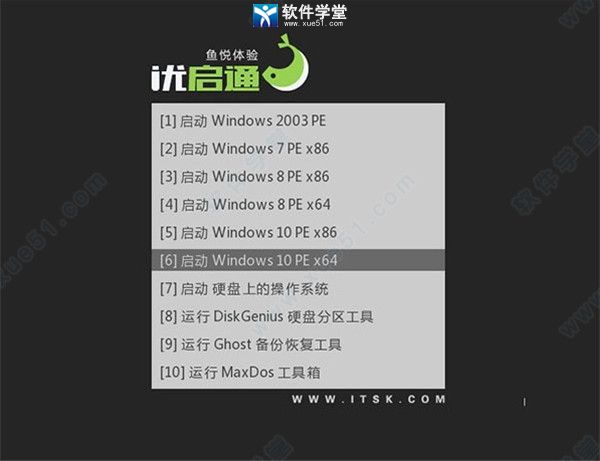
软件特色
1、U盘模式
一键全新制作,支持免格升级、UD/EFI分区(可选PETools/Dlc扩展包)、个性化启动菜单、模拟测试。
2、本地模式
将PE写入当前系统盘符,可选支持BLOS/UEFI引导、可选安装PETools/Dlc扩展包。
3、生成ISO
生成PE的ISO镜像,可用于量产、虚拟机等;可选UDF格式/PETools/Dlc扩展包,可选引导菜单样式。
4、分区管理
这是个辅助功能,用于检查及修复U盘,创建磁盘分区操作、文件信息,如:UD区信息,安装信息等。
5、高级选项
UD/EFI分区、本地模式、ISO-BLOS/EFI、Win2003PE/Win10PE、各种加载命令、磁盘检测模式等。
easyu优盘启动使用方法
1、在软件学堂下载该软件安装包,并解压缩文件。

2、打开EasyU_3.7.2022.0106_VIP文件夹,双击启动exe文件。
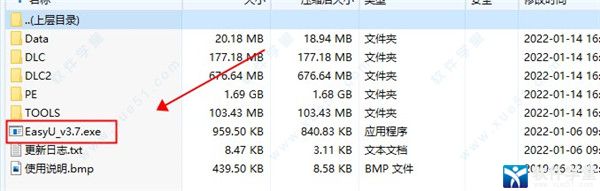
3、软件无需安装,打开即可进入软件使用界面了。
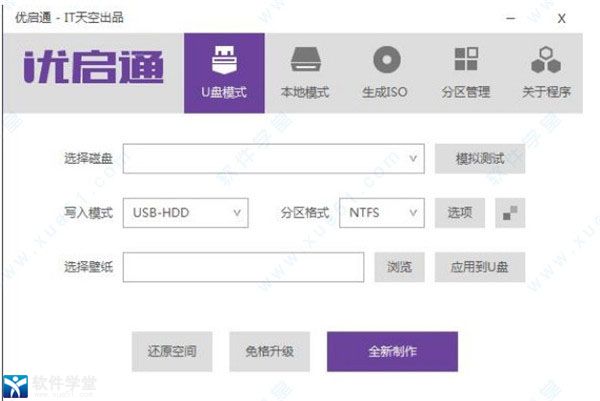
4、接下来我们开始优启通启动盘安装
首先我们需要准备一个8G+的U盘。
然后打开我们下载解压的EasyU软件,并检测到我们的U盘。当然我们需要注意U盘需要备份,如果你有重要文件的话。一般我们选择分区格式 NTFS。
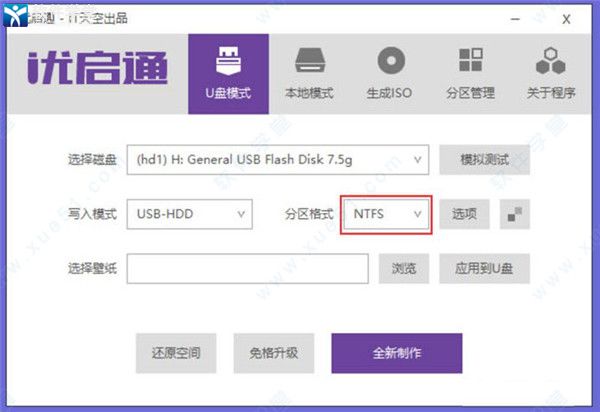
需要提醒我们备份U盘的数据,如果你有重要数据肯定要备份的,否则直接格式化后就没有。
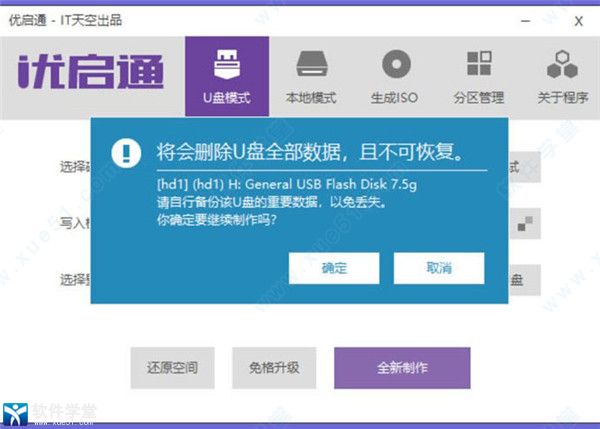
这里有一个预估时间,我们等待。
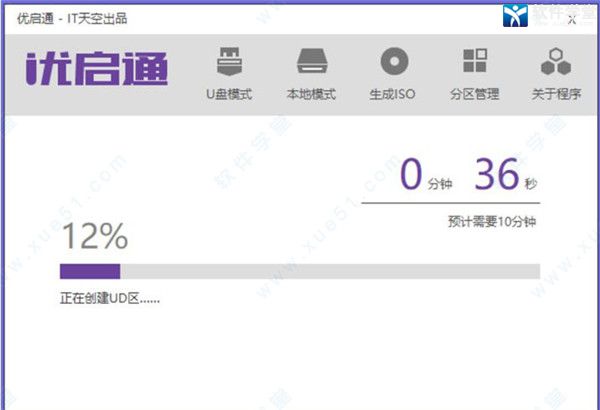
这里安装完毕之后,我们就可以去安装系统。
当然,安装系统的时候,我们需要将系统的ISO文件同时放到U盘根目录中。然后在对应不同的电脑有不同的启动快捷键,如果有必要的话我们还需要设置U盘优先启动。

以上是部分笔记本电脑的启动盘设置快捷键,我们需要设置U盘启动后再重启会调出U盘启动,显示我们安装的优启通启动盘,然后根据步骤选择我们需要安装的系统镜像安装。
软件功能
盘启动制作程序easyu优启通全新设计了u盘启动制作程序,直观明了、操作简易!
仅需插入u盘、点下按钮即可实现u盘启动的制作!
*注:pe启动u盘的制作,会在现有u盘内建立隐藏分区,会占用一定的u盘空间。
【全新制作】:将u盘制作为pe启动盘,使用此选项前请务必备份u盘内现有数据。
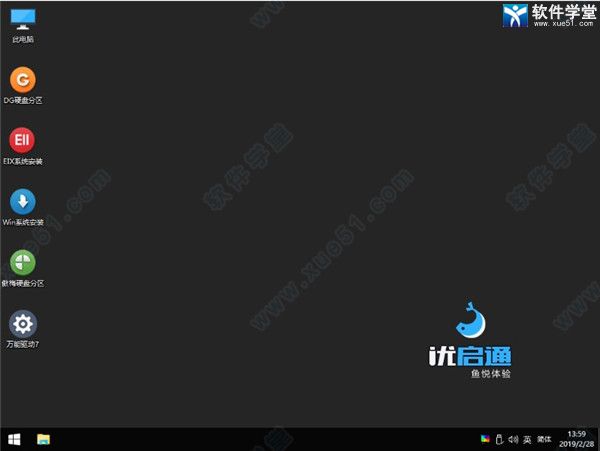
【免格升级】:在该软件新版出现时,对旧版本进行无损升级。
【还原空间】:取消已制作的pe启动,还原u盘空间为原始值。
而如果你认为该软件只有这么点儿功能那就错了,单击右上角的“m”按钮,可进入其他功能页:
即可将软件写入当前硬盘以便于日常维护,亦可将优启通制作为.iso文件用于u盘量产、刻录光盘、虚拟机测试等。
而每个界面的使用方法均是简单至极的一键操作!
软件还设计了一些pe调整项目,甚至可以在无需重新制作的前提下,将设置应用于已制作的u盘中!
除此之外,为了满足高级用户的高x格需求,该软件还为用户们提供了更多的高级选项。
(高级选项请初级用户务必三思,默认项目都是经过大量测试和筛选所得到的最佳值,如不明白功能目的,切勿设置!)
pe可支持bios与uefi双启动,满足各种装机需求。
bios模式的启动菜单:其中,windows 2003 pe面向各种旧机型,而windows 8 pe则用于各种新机型。
此方式秉承it天空pe一直以来的双pe分治方式,让更适合的pe用于更适合的机型,兼容性稳定性更高。
同时提供diskgenius、ghost、dos等各类常用工具,使日常维护更轻松。
uefi模式的启动菜单:(uefi模式一般使用微软的bootmgr控制启动,无法做的更丰富)
由于8pe更适合uefi模式,且uefi均为新机型,故此位置只提供8pe的启动选项。
其中默认方式为自适应分辨率,而1024x768方式是为了照顾某些显示效果不佳或自适应分辨率有一定问题的计算机。
无论是以bios或uefi方式启动,进入pe的启动界面:
pe桌面:桌面设计简洁大方,提供了常用软件,避免过于凌乱。
怎么?想添加自己的软件?想把自己常用软件的快捷方式放到桌面上?别急,最后会说到的。
开始菜单:开始菜单内有各类系统维护常用软件,便于工程师们执行各类任务。
内置it天空开发的easyimagex和skyiar
无论是.gho还是.wim映像均可进行恢复,内置引导修复功能,无论是uefi还是bios均会自动修复引导,降低工程师的劳作。
而skyiar提供各种常见的磁盘控制器驱动,自动检查智能筛选,一键解决各种磁盘控制器蓝屏问题。
软件优势
1、强大的硬件支持
UEFI和BIOS两种启动模式完美结合。
用不同的PE,支持不同的硬件范围,兼容性更全面。
2、易操作的UI界面
告别繁琐,一键式制作方式。
功能强大,满足使用者多种实际需求,快速装机。
3、结合多款自研软件
结合多款自研软件,提高装机效率,
智能识别相应的系统,添加自定义软件方便快捷。
4、双区分别管理
PE区与数据区分别独立,数据操作更方便快捷。
U盘PE分区于系统下自动隐藏,严防病毒入侵。
5、美观简洁的PE界面
为简化桌面,只放置背景图标,更加漂亮简洁。
更新日志
v3.7.2022.0106
修复 – 在 Win11 系统下可能导致卡住的问题
更新 – WinNTSetup 5.1.2
[VIP]更新 – 百度网盘 7.11.0.9
[VIP]更新 – 微信 3.4.5.27
[VIP]更新 – 360 安全
浏览器 13.1.5122.0
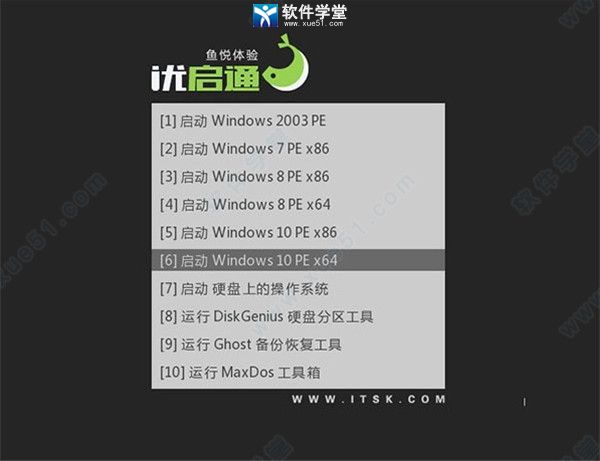

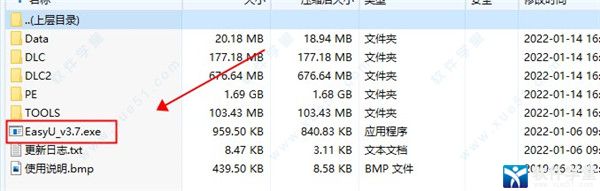
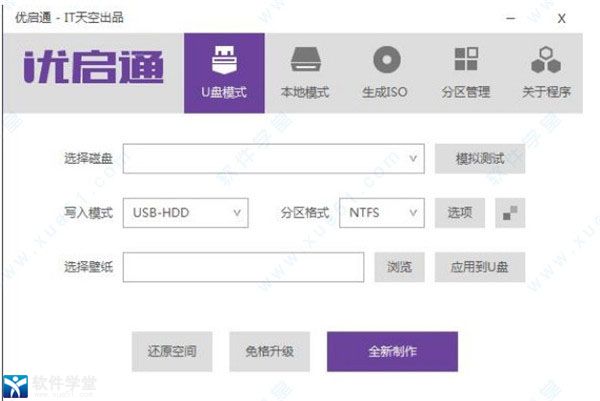
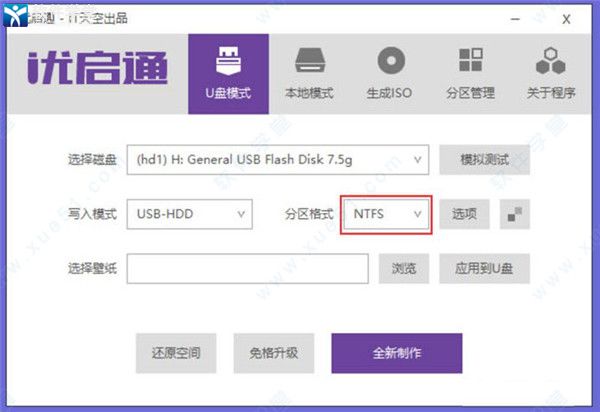
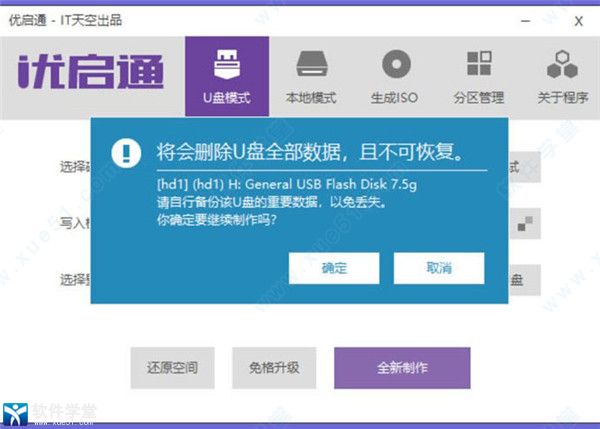
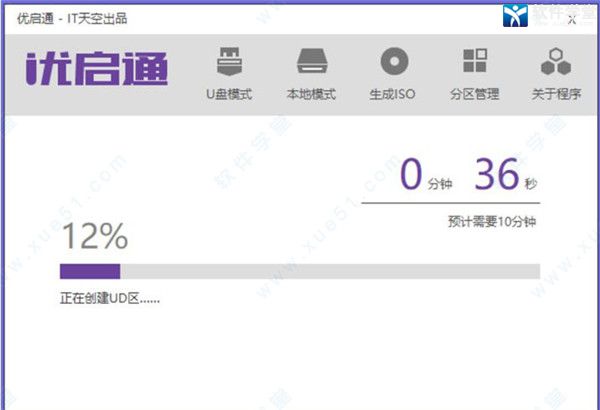

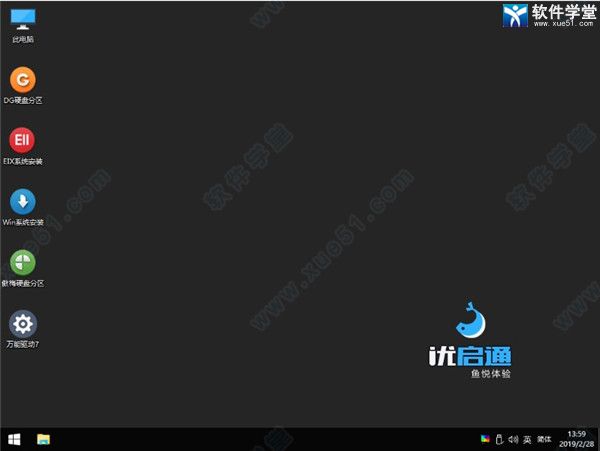
0条评论